A rengeteg hacker és kiberbiztonsági fenyegetés miatt soha nem volt még fontosabb a fiókok védelme és a magánélet védelme. Ez vonatkozik az online üzenetküldő alkalmazásokra, például a Messengerre is. Az adatvédelem fokozásának egyik legjobb módja a figyelmeztetések aktiválása, amikor valaki megpróbál hozzáférni fiókjához.
hogyan tisztázhatjuk a csevegési előzményeket viszályon

Szerencsére ez egy viszonylag egyszerű folyamat. Ez az útmutató megmutatja, hogyan.
Az ismeretlen bejelentkezési figyelmeztetések engedélyezése a Messenger mobilalkalmazásban
A Facebook Messenger számos különféle adatvédelmi és biztonsági beállítást tartalmaz a be- és kikapcsoláshoz, beleértve a bejelentkezési figyelmeztetéseket is. Érdemes aktiválni ezeket a figyelmeztetéseket, hogy tudassa Önnel, ha valaki titokban próbál hozzáférni a fiókjához, és a következőképpen teheti meg:
- Nyissa meg a Messenger alkalmazást választott mobileszközén – ez a módszer Androidon és iPhone/iPad készülékeken is működik. Koppintson a „Fogaskerék ikonra”, amelyet a képernyő tetején kell látnia.

- Ezután keresse meg a „Fiókközpont” lehetőséget, majd keresse meg a „Jelszó és biztonság” lehetőséget. Koppintson rá a folytatáshoz.
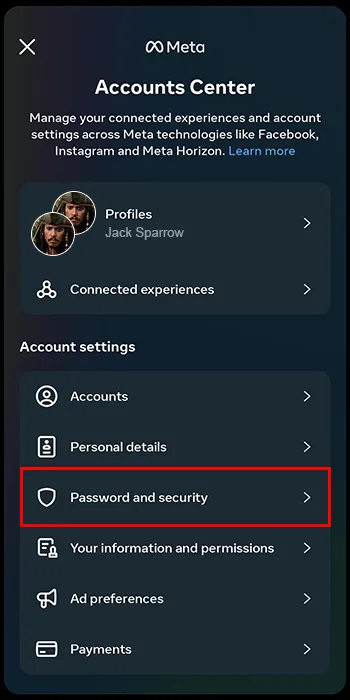
- Keresse meg a „Bejelentkezési figyelmeztetések” beállítást, és nyomja meg a gombot, hogy elérje, majd érintse meg az „Alkalmazáson belüli értesítések” melletti kör kitöltéséhez.
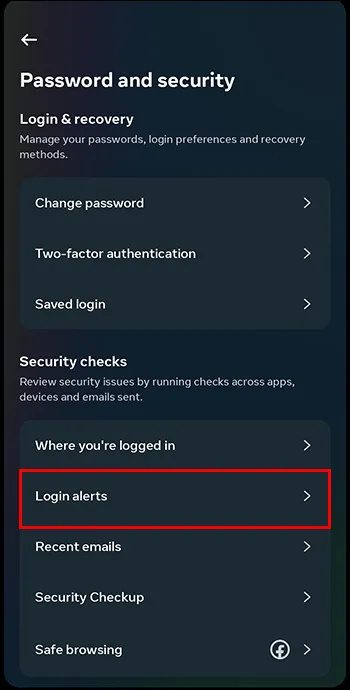
Bónusz megjegyzés: Ezt követően érdemes visszatérni a „Jelszó és biztonság” menübe, és megkeresni a „Bejelentkezés helye” gombot. Koppintson rá, majd nyomja meg a „Kijelentkezés az összes fel nem ismert eszközről” gombot, hogy automatikusan kijelentkezzen mindenkit, aki hozzáférhet fiókjához. Ezzel a módszerrel Ön is kijelentkeztethet, de a szokásos módon visszatérhet fiókjába az e-mail-cím és a jelszó megadásával.
Az ismeretlen bejelentkezési figyelmeztetések engedélyezése a Facebook alkalmazáson keresztül
Használhatja a szabványos Facebook alkalmazást is a bejelentkezési figyelmeztetések bekapcsolásához mind a Facebook, mind a Messenger számára. Itt van, hogyan:
- Nyissa meg a Facebook alkalmazást okostelefonján vagy táblagépén, és keresse meg a három vízszintes vonal ikonját a jobb felső sarokban. Érintse meg.
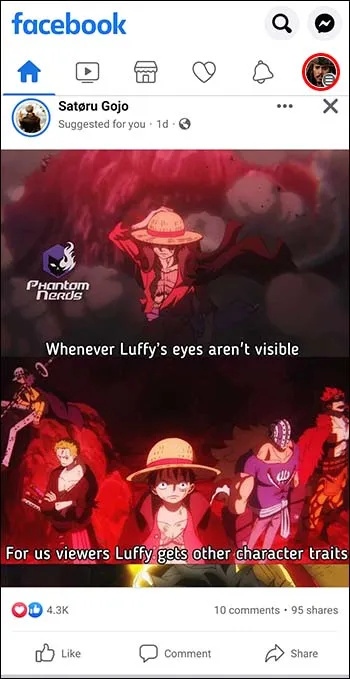
- Görgessen lefelé, amíg meg nem jelenik a „Beállítások és adatvédelem” elem.
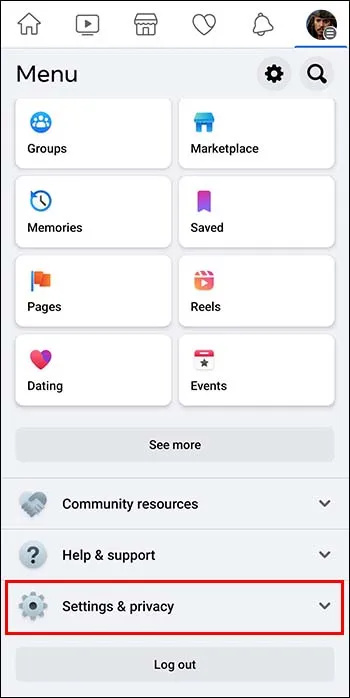
- Nyomja meg a „Beállítások” gombot.
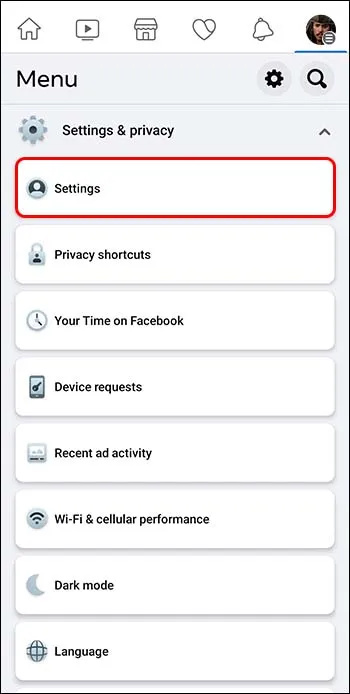
- Ezt követi a „Jelszó és biztonság”.
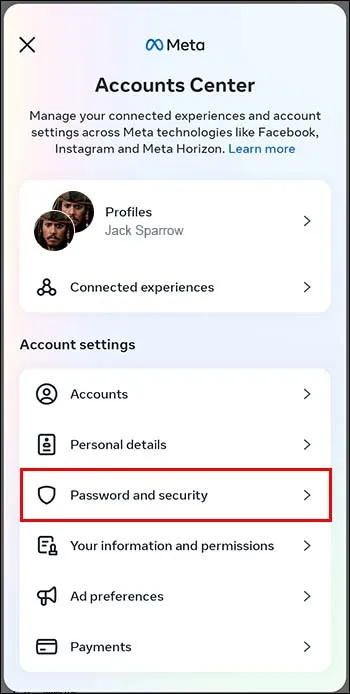
- Érintse meg a „Figyelmeztetések az ismeretlen bejelentkezésekről” lehetőséget. Ezután kiválaszthatja, hogy hol szeretné megkapni a bejelentkezési figyelmeztetéseket – a lehetőségek közé tartozik az e-mail címe, a Messenger értesítései vagy a Facebook értesítései a megbízható eszközökön.
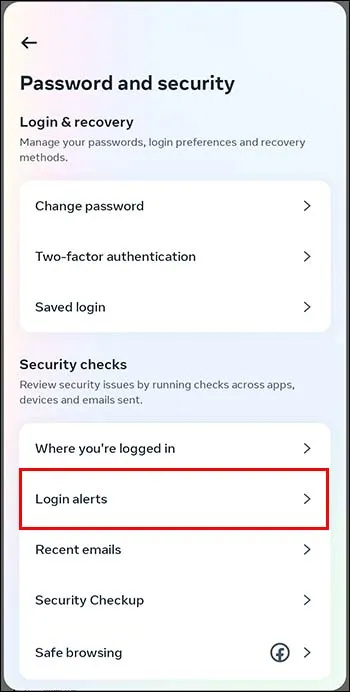
Az ismeretlen bejelentkezési figyelmeztetések engedélyezése a Facebook.com oldalon
A riasztások bekapcsolásának utolsó módja a Facebook webhelyén keresztül, a számítógép böngészőjén keresztül. A folyamat hasonló a fenti módszerekhez:
- Nyissa meg a Facebookot bármelyik internetböngészőben, és jelentkezzen be fiókjába (ha még nem jelentkezett be). Kattintson a profilképére a bal oldalon, majd kattintson a „Beállítások és adatvédelem” gombra.
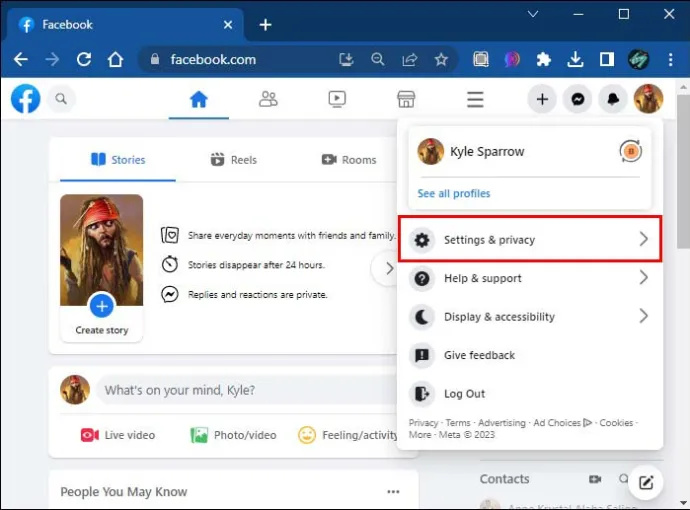
- Ezt követi a „Beállítások”.
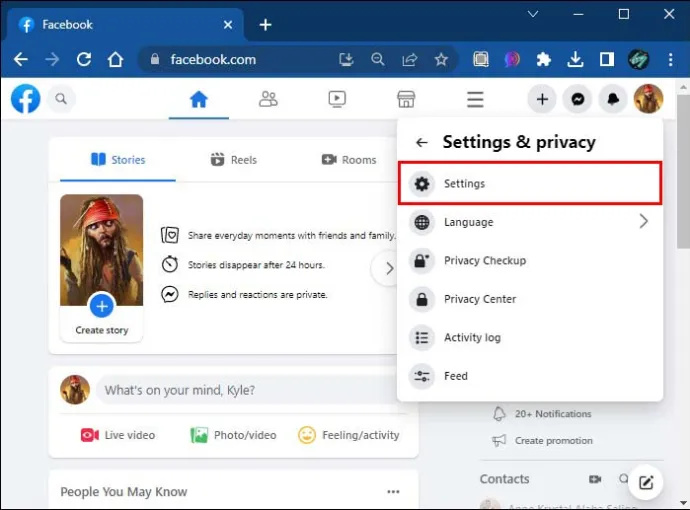
- Ezután „Biztonság és bejelentkezés”.
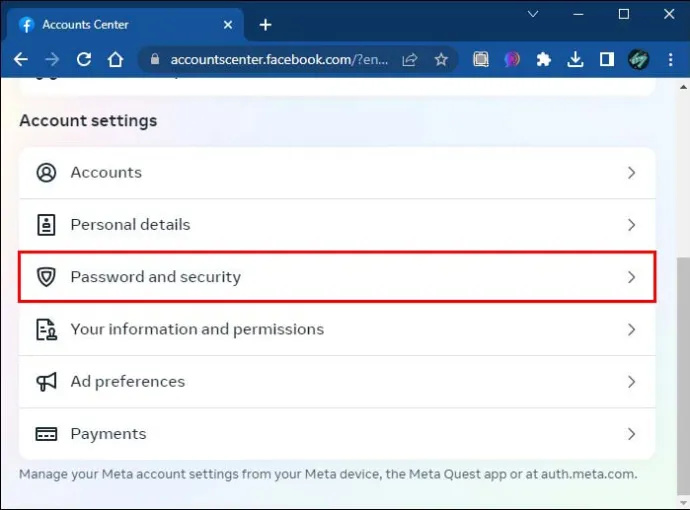
- Keresse meg a „Bejelentkezési figyelmeztetések” elemet, és kattintson a mellette található „Szerkesztés” gombra. Válassza ki, hol szeretne bejelentkezési figyelmeztetéseket kapni, és mentse el a változtatásokat, mielőtt elhagyja a menüt.
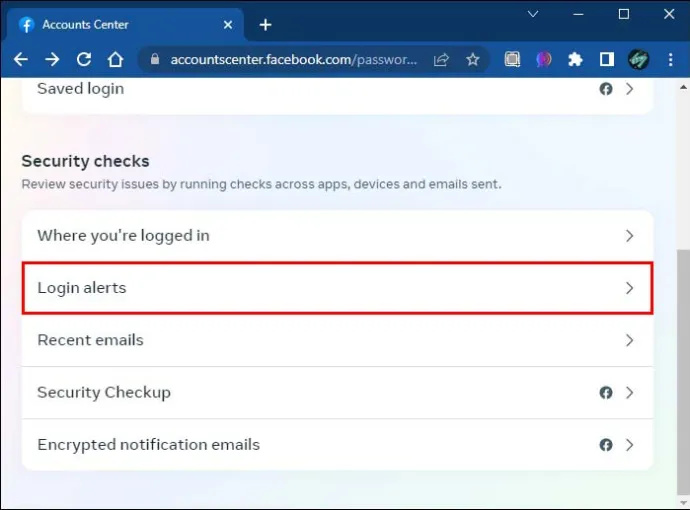
Facebook Messenger-fiókja védelmének egyéb módjai
A Messenger bejelentkezési figyelmeztetések aktiválása okos és hatékony módszer fiókja védelmére. Ez azonban csak egy a számos biztonsági intézkedés közül, amelyeket a Facebook az Ön védelme érdekében hozott. Ha elmélyül a biztonsági és adatvédelmi beállításokban, számos egyéb eszköz is használható a biztonság megőrzésére a Messengerben.
- Kezdésként beszéljünk a jelszavakról. A jelszavak jelentik fiókja első védelmi vonalát, és kulcsfontosságú az erős jelszó, amely megnehezíti a hackerek feltörését. Használjon betűk és számok keverékét jelszavában, és ne használja ugyanazt több fiókhoz.
- Ha eltelt egy ideje a legutóbbi jelszómódosítás óta, fontolja meg annak frissítését. A kiberbiztonsági szakértők erősen javasolják az embereknek, hogy néhány havonta, de legalább évente egyszer frissítsék jelszavaikat.
- Egy másik okos módszer fiókja védelmére a kéttényezős hitelesítés vagy a 2FA engedélyezése. Ha a 2FA be van kapcsolva, fiókja kétszer akkora védelmet élvez. Minden alkalommal, amikor bejelentkezik, meg kell adnia jelszavát és egy kódot, amelyet e-mailben vagy SMS-ben küldenek el. Ez sokkal nehezebbé teszi bárki más számára a hozzáférést az Ön fiókjához, még akkor is, ha ismeri a jelszót.
- Végül azt javasoljuk, hogy legyen óvatos személyes adataival. Ne tudassa másokkal a fiókjaihoz tartozó jelszavakat és kulcskódokat. Tartsa titokban ezeket az információkat, és ne kattintson a gyanús linkekre, és ne adja meg jelszavát sehol a hivatalos Messenger és Facebook alkalmazásokon kívül.
GYIK
Mi történik, ha ismeretlen bejelentkezési figyelmeztetést kapok?
Miután bekapcsolta a bejelentkezési értesítéseket, mindig megkapja azokat, amikor valaki hozzáfér a fiókjához. A bejelentkezés a kiválasztott beállításoktól függően megjelenik a készülékén vagy az e-mail postafiókjában. Ezen a ponton érintse meg az „Ez én voltam” elemet, ha Ön jelentkezett be, és nincs szükség további lépésekre. Ha nem tudja, ki jelentkezett be, nyomja meg az „Ez nem én voltam” gombot, és a Facebook végigvezeti Önt a jelszó-visszaállítási folyamaton, hogy megvédje fiókját.
hogyan lehet klipeket menteni a ps4-re
Be lehet jelentkezni a Messengerbe két eszközön?
Igen, be lehet jelentkezni ugyanabba a Messenger-fiókba egyszerre több számítógépen, vagy például egy számítógépen és egy telefonon. Ez hasznos lehet azoknak, akik különböző eszközökön szeretnének csevegni barátaikkal és családtagjaikkal, de a hackerek előtt is kaput nyit.
Hogyan nézhetem meg, hogy valaki más bejelentkezett-e a Messengerembe?
Ehhez nyissa meg a Messenger programot, és koppintson a profilképére. Ezután keresse meg a „Jelszó és biztonság” elemet a „Fiókközpont” menüben, és menjen a „Bejelentkezés helyére”. Ez megjeleníti az összes jelenlegi eszközt, amely bejelentkezett fiókjába.
A Messenger biztonságos és privát alkalmazás?
A Messenger megfelelő szintű biztonsággal és számos funkcióval rendelkezik a felhasználói adatvédelem érdekében, például jelszavakkal és 2FA-val, valamint titkosítással minden beszélgetésnél. Azonban, mint minden messenger alkalmazás, ez sem teljesen biztonságos. A hackerek és a rosszindulatú felhasználók többféleképpen bejuthatnak fiókjába, és megtekinthetik beszélgetéseit. Ezért olyan jó ötlet bekapcsolni a bejelentkezési figyelmeztetéseket, erős jelszót használni, és aktiválni a 2FA-t.
Maradjon biztonságban a riasztásokkal és más Messenger biztonsági eszközökkel
Minden nap feltörik az embereket a Messengeren, de vannak módok arra, hogy ne váljanak áldozattá. A bejelentkezési figyelmeztetések bekapcsolása okos és egyszerű módja az indulásnak. De az is kulcsfontosságú, hogy erős jelszavakkal rendelkezzen, és soha ne ossza meg bejelentkezési adatait másokkal.
Hackerek célba vették a Messenger-fiókodat? Értesítést kapott egy fel nem ismert bejelentkezésről? Tudassa velünk az alábbi megjegyzések részben.









